Зміст
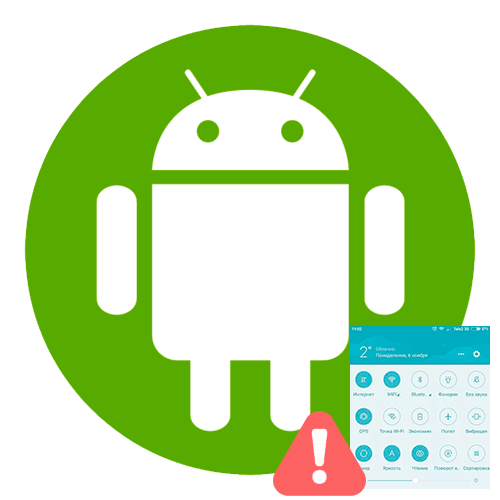
Перед тим як приступати до способів, описаним нижче, перезавантажте мобільний девайс – це зможе допомогти, якщо проблема була викликана одиничним системним збоєм несерйозного характеру.
Читайте також: перезавантажте пристрій Android без кнопки живлення
Причина 1: неправильні налаштування системи
Якщо на вашому Android-пристрої не опускається шторка, то найчастіше проблема полягає в налаштуваннях операційної системи. Відразу слід зазначити, що далеко не всі версії ОС і виробники дозволяють включати або відключати відображення рядка стану. Але про всяк випадок перевірте, чи є такі параметри на вашому девайсі.
Відкрийте штатні «Налаштування»
, потім знайдіть розділ
" Дисплей&187;
/
»екран"
. Також він може називатися і по-іншому:
«повідомлення та Рядок стану»
або
«центр управління та Рядок стану»
.
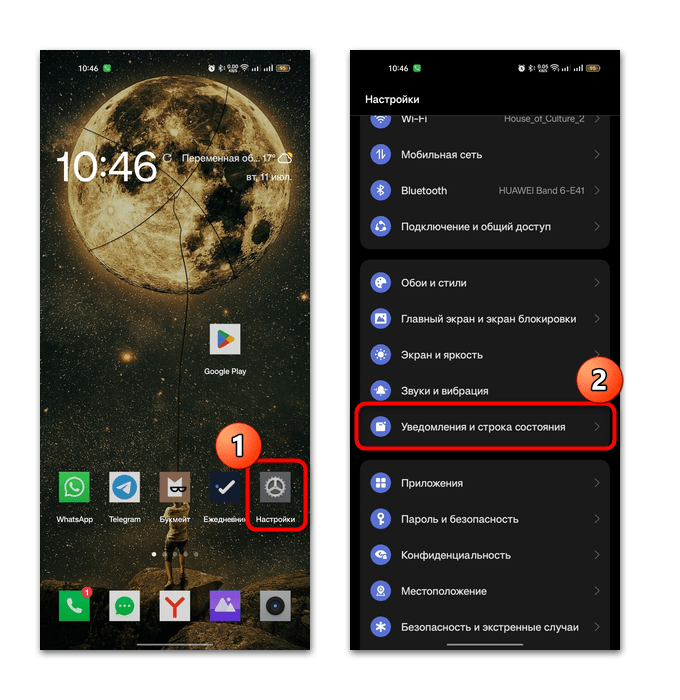
Залишиться включити відображення шторки або
»Центру управління"
, якщо у вас є така функція. Для цього уважно вивчіть параметри у відкритому розділі.
Як вже говорилося, такий сценарій вирішення проблеми досить рідкісний, тому якщо у вас немає відповідних налаштувань, переходите до наступних способів.
Причина 2: сторонній лаунчер
Якщо ви використовуєте сторонній лаунчер, то проблема з відображенням шторки на Android може бути пов'язана саме з цим. У цьому випадку перейдіть на системну оболонку і перевірте, чи це допомогло:
- Відкрийте штатні»Налаштування" , потім виберіть розділ »Додатки" .
- Торкніться рядка " програми за замовчуванням» , а в наступному вікні натисніть на " Головний екран» і виберіть системний лаунчер (&171;System Launcher&187;).
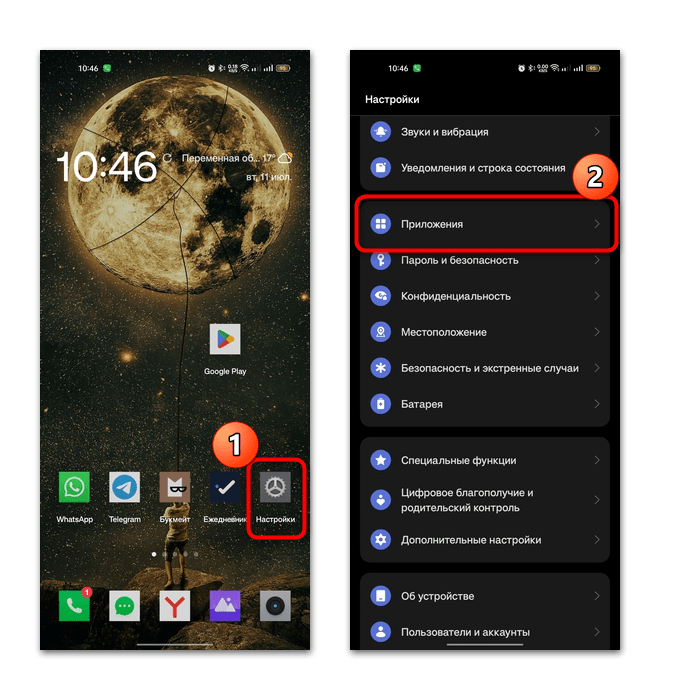
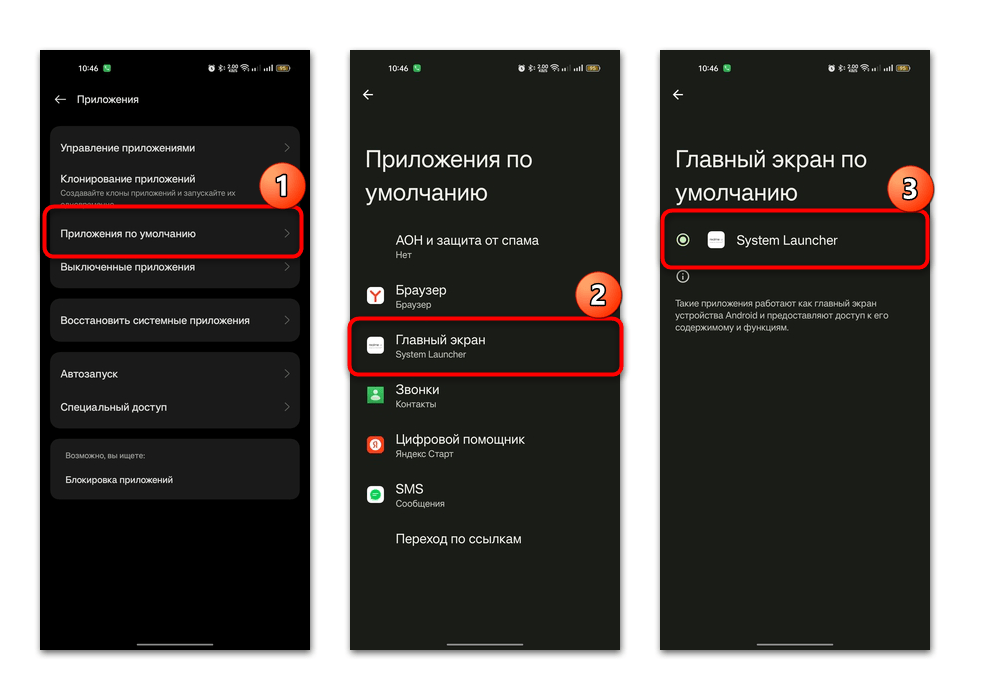
Після цього налаштування ви повернетесь до робочого столу, який спочатку був на вашому смартфоні. Якщо зі шторкою все в порядку, то спробуйте або перевірити параметри стороннього лаунчер, або можете його зовсім видалити.
Читайте також: як видалити програми на Android
Причина 3: збої при оновленні
Шторка може не опускатися і через збій оновлення операційної системи. Таке трапляється в результаті системних або мережевих неполадок, а також через діяльність вірусів. Можете спробувати заново встановити актуальну версію програмного забезпечення за допомогою вбудованих або сторонніх засобів. Раніше ми писали про це більш розгорнуто.
Детальніше: Оновлюємо Android
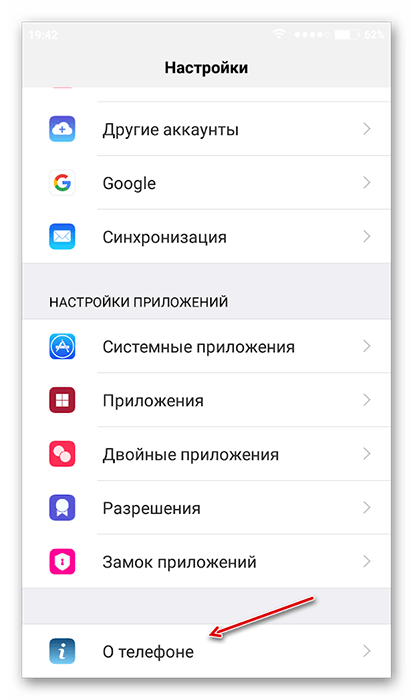
Коли зробити коректне оновлення не вдається, може знадобитися скинути настройки мобільного пристрою до заводських. Тоді навіть серйозні системні неполадки будуть виправлені, але ви отримаєте чисту операційну систему – без ваших даних, додатків і налаштувань. Якщо ви вирішили зробити це, то переходите за посиланням нижче, щоб дізнатися, як правильно підготуватися до процедури і зробити її.
Детальніше: Скидання налаштувань на пристрої Android
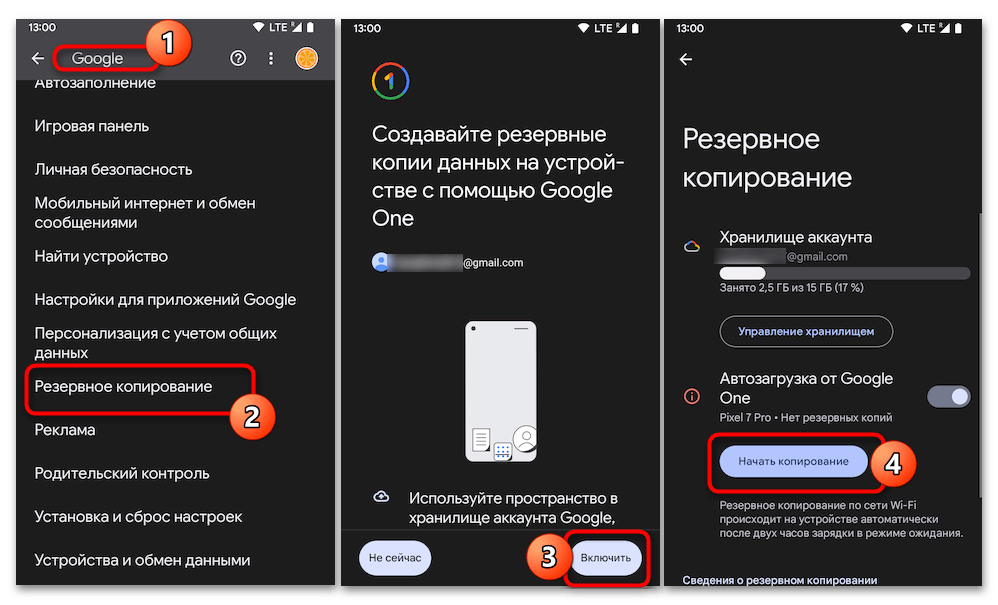
Після скидання налаштувань можна спробувати знову встановити актуальну версію операційної системи, якщо потрібно.
Причина 4: Проблеми з датчиком екрану
Якщо глючить сенсор, то є ймовірність, що з відкриттям додатків і тієї ж шторки будуть неполадки. Вони можуть бути як програмного, так і апаратного характеру: наприклад, фізичне пошкодження або подряпини, чому екран не реагує на свайп зверху вниз. Наш автор розбирав найбільш поширені несправності і шляхи їх вирішення в нашому окремому матеріалі.
Детальніше: вирішення проблем із сенсорним екраном на пристрої Android
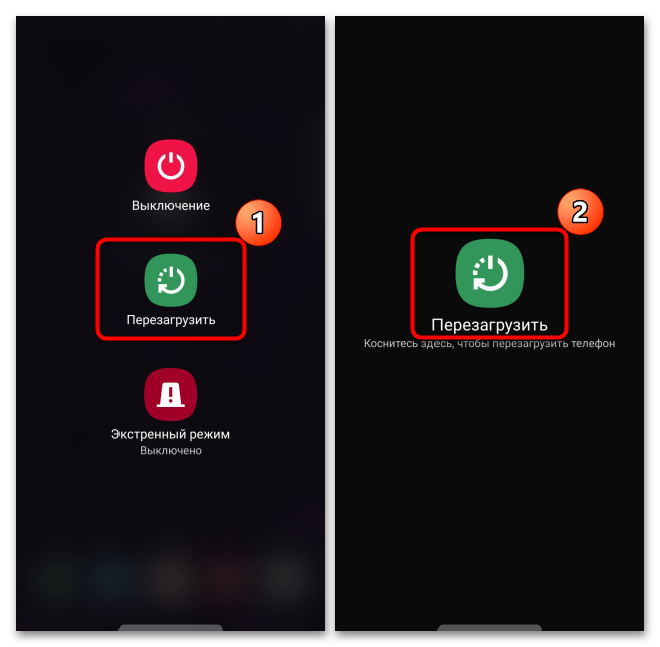
У разі механічного пошкодження краще віднести мобільний девайс в сервісний центр, де фахівці зможуть виявити причину неполадки і професійно вирішити її, не пошкодивши інші компоненти пристрою.



